windows 10预览版系统怎么调整电脑颜色?
摘要:正常情况下,电脑一些窗口默认颜色是白色,平时看久了眼睛很累。怎样调整颜色呢?请看下面。1、右键桌面左下角“开始”图标...
正常情况下,电脑一些窗口默认颜色是白色,平时看久了眼睛很累。怎样调整颜色呢?请看下面。
1、右键桌面左下角“开始”图标,点击“运行(R)”。或则win+R快捷键,打开运行窗口。
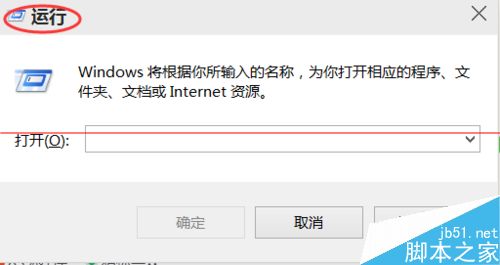
2、输入“regedit”,点击“确定”按钮。
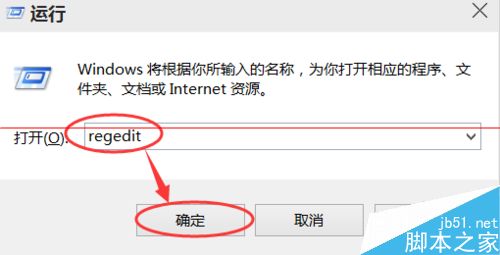
3、进入注册表编辑器,如下所示。
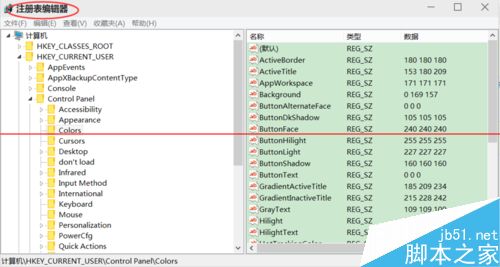
4、依次单击“HKEY_CURRENT_USER",再单击”Control Panel“,在下拉列表中单击”Colors“
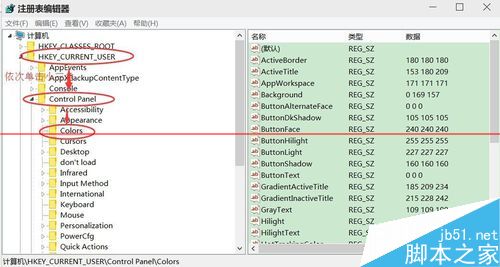
5、在右侧面板中找到”window“,双击它。
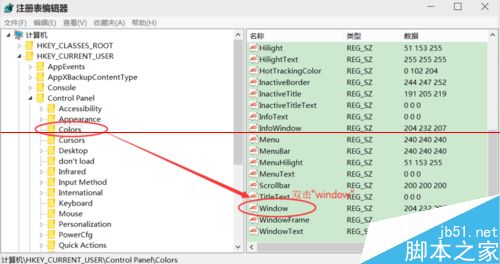
6、在”编辑字符串“窗口中,把数字数据”255 255 255“改为”204 232 207“,点击”确定“
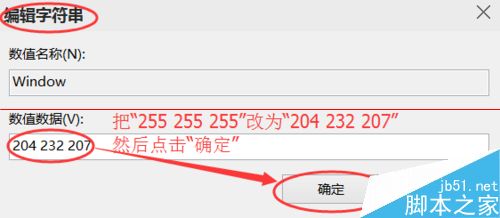
7、最后重启电脑就完成了。
【windows 10预览版系统怎么调整电脑颜色?】相关文章:
★ win10预览版14361升级14367后怎么恢复开机启动项?
★ Win10预览版14328怎么将资源管理器固定导任务栏?
